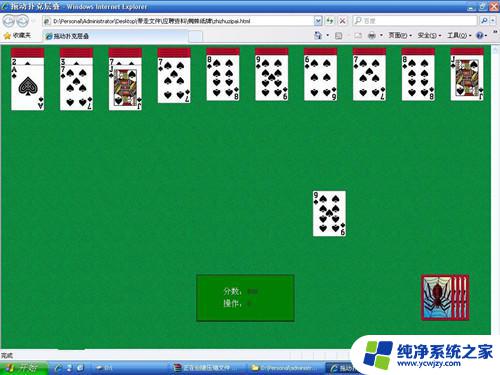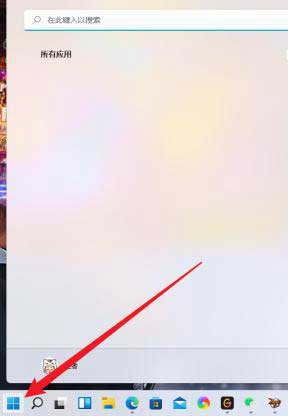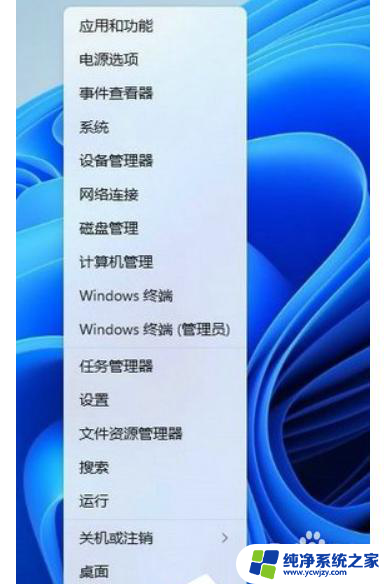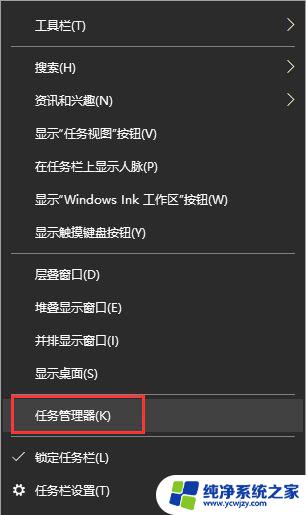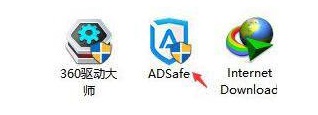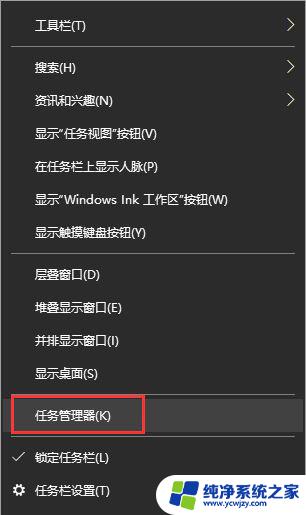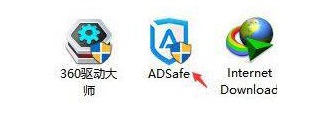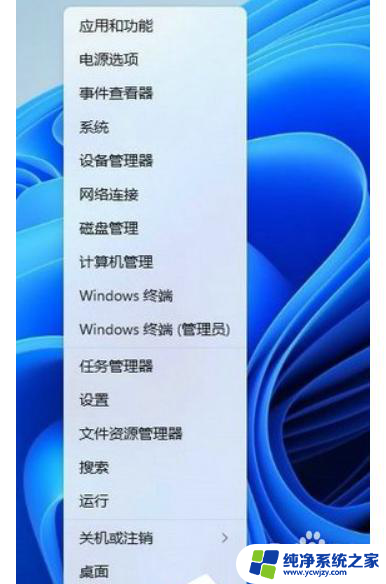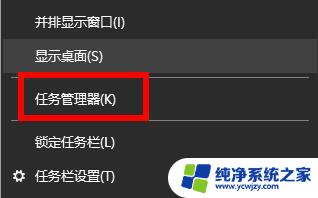win11如何加装 游戏 蜘蛛接牌?
Win11系统作为微软最新推出的操作系统,受到了广泛关注和欢迎,其中蜘蛛纸牌游戏作为经典的休闲游戏之一,也备受玩家喜爱。在Win11系统中如何加装蜘蛛纸牌游戏呢?通过简单的操作,玩家可以轻松在Win11系统中找到并安装这款经典游戏,为自己带来更多的娱乐乐趣。接下来让我们一起来了解Win11系统中蜘蛛纸牌游戏的玩法吧。
点击界面上的开始菜单,点击“所有应用”按钮;
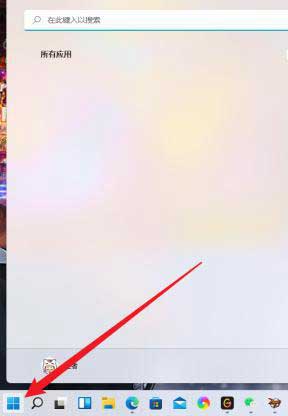
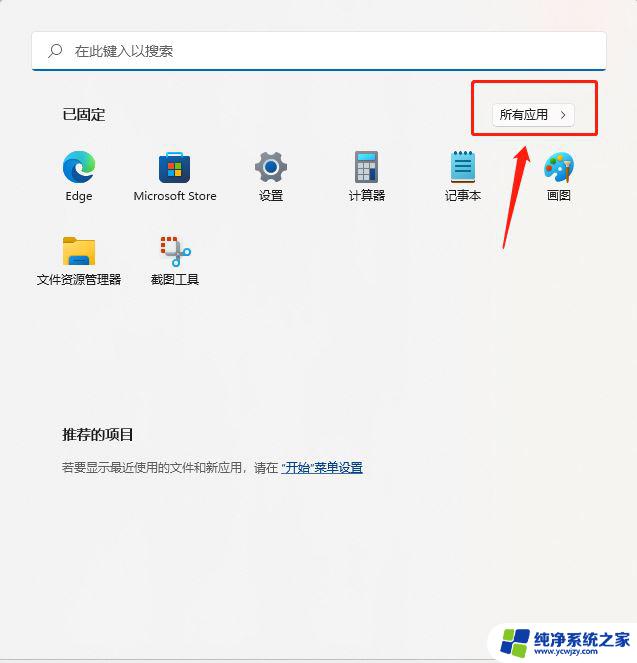
点击“所有应用”。 找到并选择“Microsoft Solitaire Collection”,这是微软的纸牌系列游戏应用;
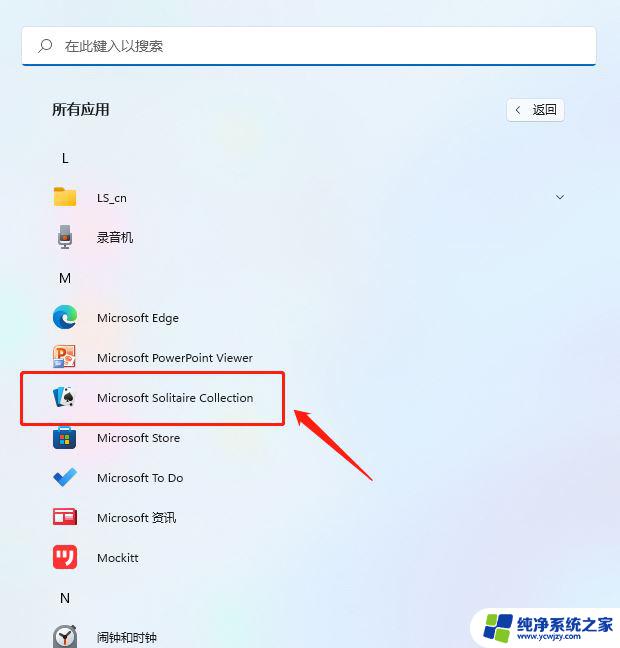
纸牌系列游戏选择。 加载完成后,进入选择界面,找到“蜘蛛纸牌”;
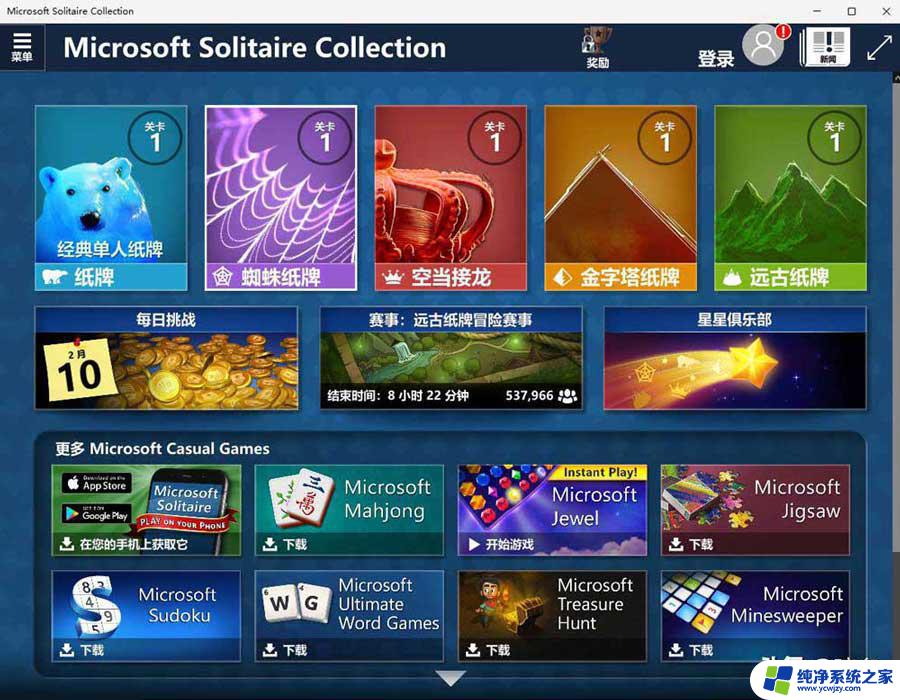
选择“蜘蛛纸牌”。 虽然界面有些许变化,但还是以前的味道呀!
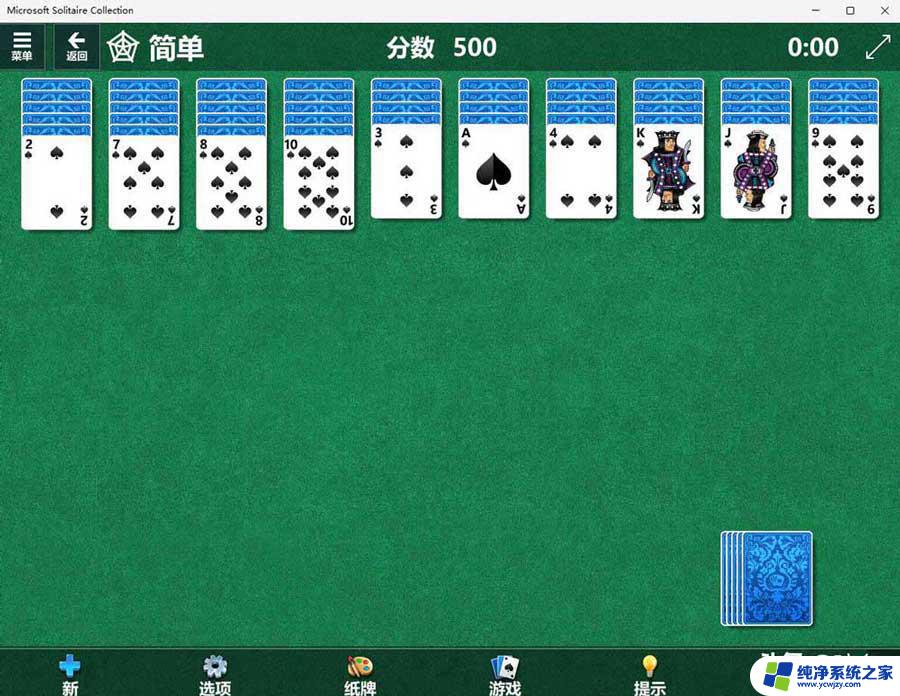
蜘蛛纸牌游戏。 在这里可发现好多游戏,其中“纸牌”“蜘蛛纸牌”等是默认下载成功的。其他的需要登录微软账号获取即可,比如说“扫雷”,它在这里!
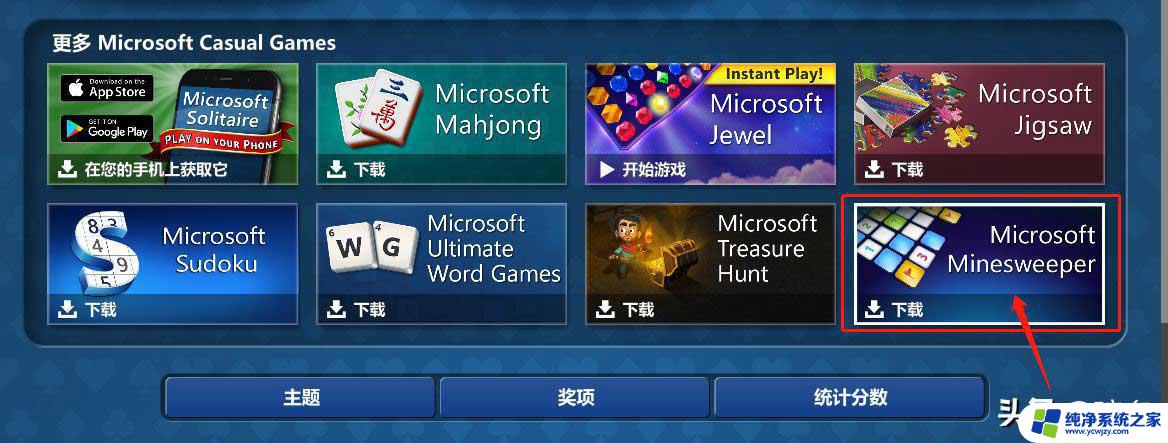
扫雷游戏。 点击后,就默认进入了Microsoft Store(微软应用商店),登录微软账号获取即可。
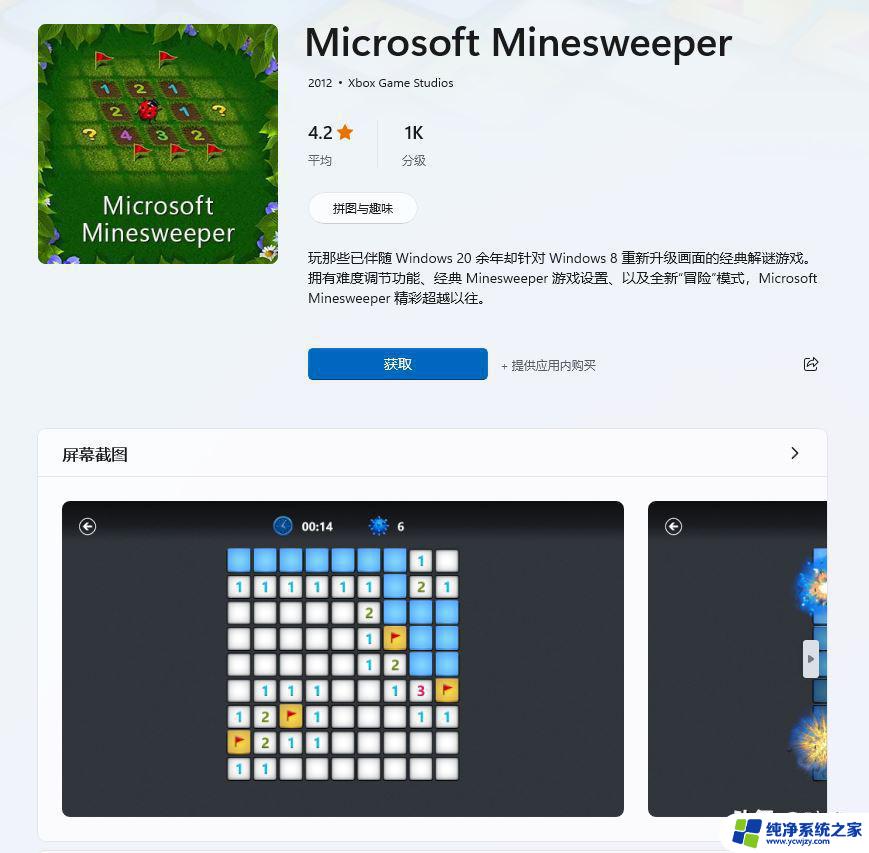
1、打开电脑,用鼠标点击一下左下角的搜索栏,调出输入光标。
2、输入Microsoft Solitaire Collection,然后点击搜索。
3、在搜索结果页中,点击打开Microsoft Solitaire Collection应用。
4、打开页面后,即可看到windows11自带的游戏。
5、打开任意一款游戏,就可以开始玩了。
升级Win11 23H2游戏性能降低怎么办? Win1123H2游戏性能下降解决方法
Win11怎么启用旧版组件DirectX? Win11玩老游戏闪退的解决办法
以上就是win11如何加装 游戏 蜘蛛接牌的全部内容,有需要的用户就可以根据小编的步骤进行操作了,希望能够对大家有所帮助。